win10怎么下载应用软件 win10下载应用软件的步骤
更新时间:2023-05-29 12:14:43作者:jzjob
在Windows 10系统中,我们经常需要下载各种应用软件,以满足不同的工作和娱乐需求。但是,对于一些新手用户来说,可能不知道如何下载应用软件。其实,应用软件的下载步骤很简单。下面,我们就来学习一下win10下载应用软件的主要方法。
具体方法:
点击电脑左下角的“开始”按键,选择打开“应用商店”进入

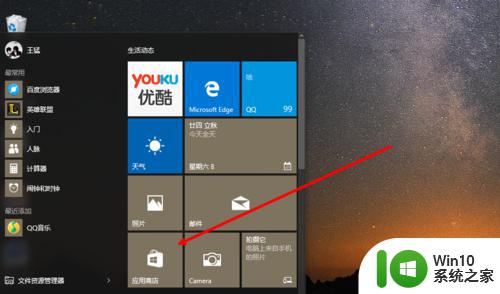
进入后,我们可以在推荐中选择,或者直接在右上角的“搜索栏”中搜索自己需要的应用软件
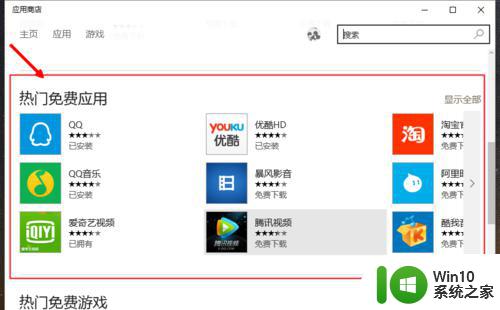
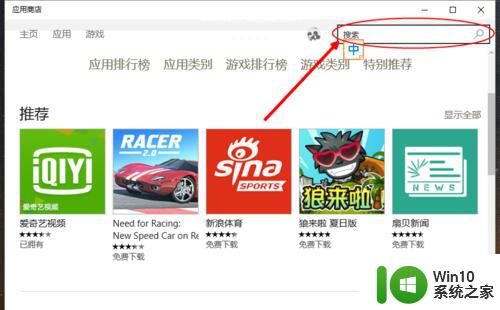
进入软件的介绍页面,点击“免费下载”,即可自动下载安装软件
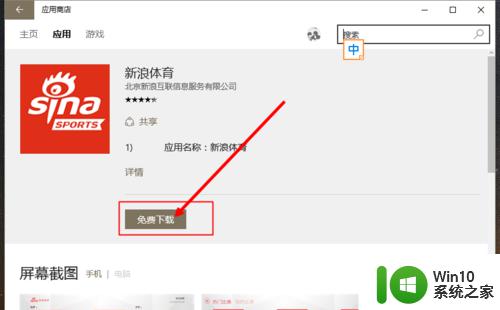
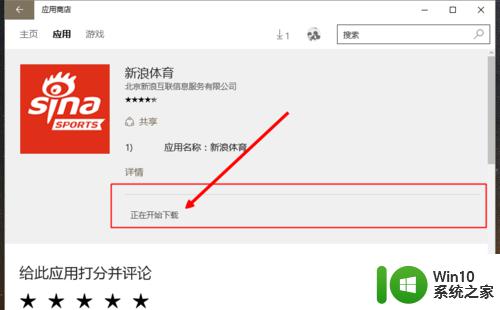
下载安装结束后,点击“打开”,即可打开我们下载的软件
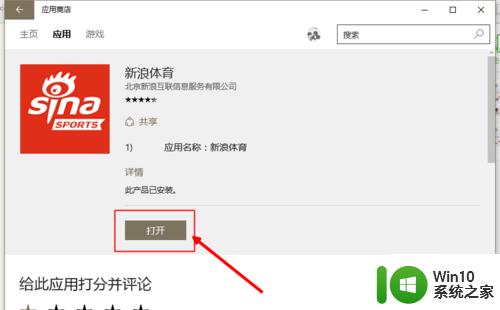
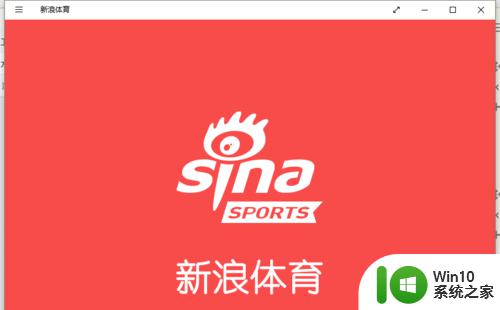
以上就是win10怎么下载应用软件的全部内容,碰到同样情况的朋友们赶紧参照小编的方法来处理吧,希望能够对大家有所帮助。
win10怎么下载应用软件 win10下载应用软件的步骤相关教程
- win10如何清除应用程序缓存 清除win10应用软件的缓存步骤
- 让win10显示桌面应用软件的方法 win10桌面应用软件怎么显示
- win10删除软件应用印痕的方法 win10怎么删除软件应用印痕
- win10没用的软件 Win10如何卸载没用的应用软件
- win10使用微软应用商店下载软件出现错误代码0x80070426怎么处理 Win10微软应用商店下载软件出现错误代码0x80070426解决方法
- win10应用商店下载软件没反应解决方法 win10应用商店无法下载软件怎么办
- win10自带应用商店软件下载的不显示图标怎么办 win10自带应用商店软件下载的图标不显示怎么解决
- win10打开软件提示不是有效的win32应用程序如何修复 win10打开软件报错不是有效的win32应用程序怎么办
- win10应用商店软件卸载的残留怎么清除 win10应用商店软件卸载后残留如何清理
- win10电脑下载软件用什么应用 Windows10电脑应用商店
- win10内置应用卸载 win10内置应用软件卸载教程
- win10应用商店下载不了软件解决方法 win10应用商店无法下载软件怎么办
- 蜘蛛侠:暗影之网win10无法运行解决方法 蜘蛛侠暗影之网win10闪退解决方法
- win10玩只狼:影逝二度游戏卡顿什么原因 win10玩只狼:影逝二度游戏卡顿的处理方法 win10只狼影逝二度游戏卡顿解决方法
- 《极品飞车13:变速》win10无法启动解决方法 极品飞车13变速win10闪退解决方法
- win10桌面图标设置没有权限访问如何处理 Win10桌面图标权限访问被拒绝怎么办
win10系统教程推荐
- 1 蜘蛛侠:暗影之网win10无法运行解决方法 蜘蛛侠暗影之网win10闪退解决方法
- 2 win10桌面图标设置没有权限访问如何处理 Win10桌面图标权限访问被拒绝怎么办
- 3 win10关闭个人信息收集的最佳方法 如何在win10中关闭个人信息收集
- 4 英雄联盟win10无法初始化图像设备怎么办 英雄联盟win10启动黑屏怎么解决
- 5 win10需要来自system权限才能删除解决方法 Win10删除文件需要管理员权限解决方法
- 6 win10电脑查看激活密码的快捷方法 win10电脑激活密码查看方法
- 7 win10平板模式怎么切换电脑模式快捷键 win10平板模式如何切换至电脑模式
- 8 win10 usb无法识别鼠标无法操作如何修复 Win10 USB接口无法识别鼠标怎么办
- 9 笔记本电脑win10更新后开机黑屏很久才有画面如何修复 win10更新后笔记本电脑开机黑屏怎么办
- 10 电脑w10设备管理器里没有蓝牙怎么办 电脑w10蓝牙设备管理器找不到
win10系统推荐
- 1 番茄家园ghost win10 32位官方最新版下载v2023.12
- 2 萝卜家园ghost win10 32位安装稳定版下载v2023.12
- 3 电脑公司ghost win10 64位专业免激活版v2023.12
- 4 番茄家园ghost win10 32位旗舰破解版v2023.12
- 5 索尼笔记本ghost win10 64位原版正式版v2023.12
- 6 系统之家ghost win10 64位u盘家庭版v2023.12
- 7 电脑公司ghost win10 64位官方破解版v2023.12
- 8 系统之家windows10 64位原版安装版v2023.12
- 9 深度技术ghost win10 64位极速稳定版v2023.12
- 10 雨林木风ghost win10 64位专业旗舰版v2023.12